Por lo que he decidió a probar Hyper-V de momento a modo local (no servidor, están a años luz de vmware). Actualmente las maquina Virtuales las tengo con Vmware Player o Vmware Workstation, dependiendo del PC. En Casa uso el vmware player que es gratuito pero limitado. Bien para probar Hyper-V he tenido que migrar la maquina Virtual de Vmware formato Vmdk a formarto Hyper-V Vhd o Vhdx.
Para ello he probado dos métodos (existen más , pero estos son los que he probado yo ) :
Método 1 – Microsoft Virtual Machine Converter
El entorno Gui, está diseñado para migrar desde un entorno servidor Vmware vSphere a otro entorno servidor Hyper-V y no permite seleccionar ficheros en locales de maquinas virtuales. Para realizar ficheros locales se puede realizar desde consola, he creído conveniente apuntarlo aquí por si en un futuro tengo que mirar cómo hacerlo de nuevo o por si puede ayudar a alguien.
- Revisar manual , aquí
- Instalar el Software http://www.microsoft.com/en-us/download/details.aspx?id=42497
- Desde PowerShell en modo administrador importar el cmdletPS C:\> Import-Module "C:\Program Files\Microsoft Virtual Machine Converter\MvmcCmdlet.psd1"

- Ver posibles comandos mediante Get-Command –Module MvmcCmdlet
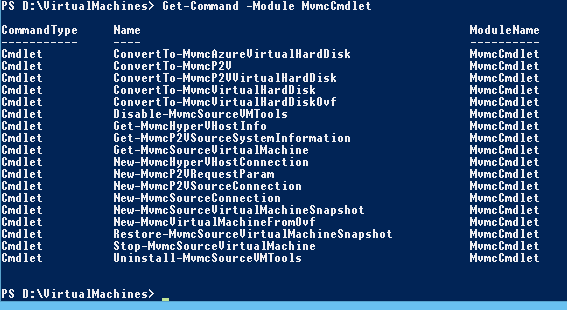
- En mi caso realizar tipo de conversión mediante y esperar a que termine:PS D:\VirtualMachines> ConvertTo-MvmcVirtualHardDisk
-SourceLiteralPath '.\Win10\Windows 10.vmdk' -DestinationLiteralPath
'.\Win10Hyper' -VhdType DynamicHardDisk -VhdFormat Vhd

- Ya tenemos fichero compatible, último paso anexar el Vhd a la maquina virtual de Hyper-V
Es un software que realiza este proceso, tiene varias versiones para uso personal la gratuita ya nos sirve, aunque tiene el “pequeño” problema de que antes de utilizarlo debemos desinstalar las “vmware tools” de la maquina virtual de Vmware.
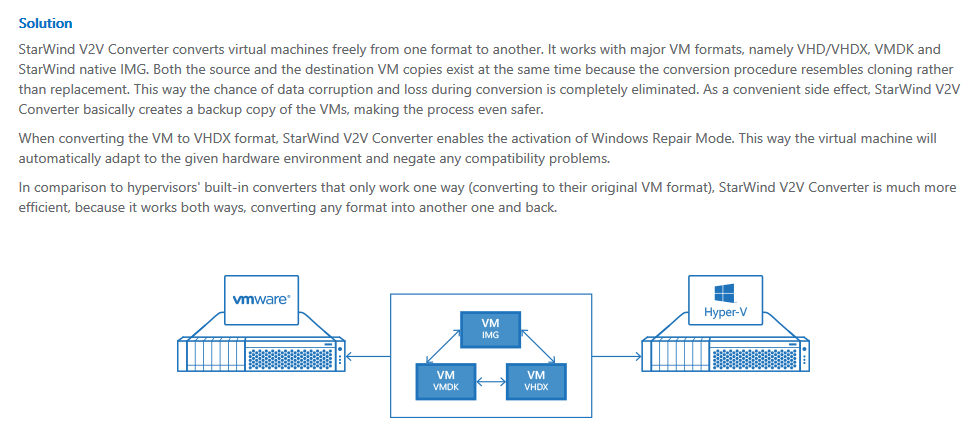
Después de usar el starwind converter, ya tendrás el fichero VHD que puedes anexar en Hyper-V , he visto que con algunas maquinas convertidas al arrancar en Hyper-V sale un fallo de partición de arranque. Para solventarlo tenéis las instrucciones aquí
Si no os queréis registrar en la página web de Starwind , podéis descargarlo desde aquí
Conclusión
Si tenéis que realizar una migración de maquinas VMware , recomiendo usar el método 1 , ya que permite muchas opciones y automáticamente desinstala las vmware tools, también permite migrar de servidor a servidor, para un uso más profesional.
No hay comentarios:
Publicar un comentario